Ви постійно пропускаєте важливі листи на своєму iPhone, тому що сповіщення не працюють? Ви не єдині; ця проблема вплинула на багатьох людей, які використовують програму Apple Mail.
Ми можемо допомогти вам виправити це, виконавши десять простих кроків нижче.
Зміст
- Пов'язані:
- Чому мій iPhone не сповіщає мене, коли я отримую електронний лист?
- Крок 1. Виберіть звуковий сигнал для сповіщень про пошту
- Крок 2. Увімкніть сповіщення електронною поштою для програми Mail
- Крок 3. Увімкнути сповіщення ланцюжка електронної пошти
- Крок 4. Вимкніть режим низького енергоспоживання на вашому iPhone
- Крок 5. Увімкніть Push Data для ваших облікових записів електронної пошти
- Крок 6. Нехай програма Mail оновиться у фоновому режимі
- Крок 7. Видаліть та повторно додайте свої облікові записи електронної пошти
- Крок 8. Видаліть та перевстановіть програму Mail
- Крок 9. Тимчасово від’єднайте Apple Watch
- Крок 10. Оновіть свій iPhone до останньої версії iOS
-
Дізнайтеся, як вирішити всі проблеми з поштою
- Схожі повідомлення:
Пов'язані:
- Як вимкнути сповіщення електронною поштою від певних людей у пошті
- Проблеми з поштою з iOS 13.2? Ось кілька порад
- Як виправити «Це повідомлення не має вмісту» у програмі Mail
- Поштовий додаток iPhone iOS показує непрочитані листи, якщо їх немає
 Чому мій iPhone не сповіщає мене, коли я отримую електронний лист?
Чому мій iPhone не сповіщає мене, коли я отримую електронний лист?
Однією з причин, чому сповіщення електронною поштою можуть не працювати в програмі Mail на вашому iPhone, є те, що ви не використовуєте Push. Йти до Налаштування > Паролі та облікові записи > Отримати нові дані і увімкніть Поштовх у верхній частині екрана. Це гарантує, що електронні листи з’являться на вашому iPhone, щойно хтось надішле їх вам.
Нижче ми докладніше пояснили налаштування електронної пошти Push та багато інших кроків з усунення несправностей. Якщо ця коротка порада не допомогла, читайте далі, щоб отримати додаткову допомогу.
Проблеми зі сповіщеннями на вашому iPhone?
Якщо у вас виникли загальні проблеми зі сповіщеннями на вашому iPhone, наприклад, пропущені сповіщення або сповіщення, і якщо у вас не вистачає часу, перегляньте це відео, яке охоплює багато основних:
Крок 1. Виберіть звуковий сигнал для сповіщень про пошту
За замовчуванням нові електронні листи, надіслані на ваш iPhone, не дають звуку сповіщення. Можливо, Apple приглушила електронні листи, щоб зменшити відволікання, оскільки більшість людей отримують десятки листів щодня, але небагато з них потребують негайних заходів.
Виберіть звук сповіщення для нових сповіщень електронною поштою в налаштуваннях iPhone:
- Йти до Налаштування > Звуки та тактильні відчуття.
- Підвищити Дзвінок і оповіщення обсяг.
- Торкніться Нова пошта.
- Виберіть Сигнал попередження або Рінгтон зі списку опцій. Поруч із вибраним тоном відображатиметься галочка.
- Торкніться Вібрація щоб вибрати шаблон для вібрації сповіщень. Вібрація за замовчуванням для нової пошти на iPhone є Жодного.
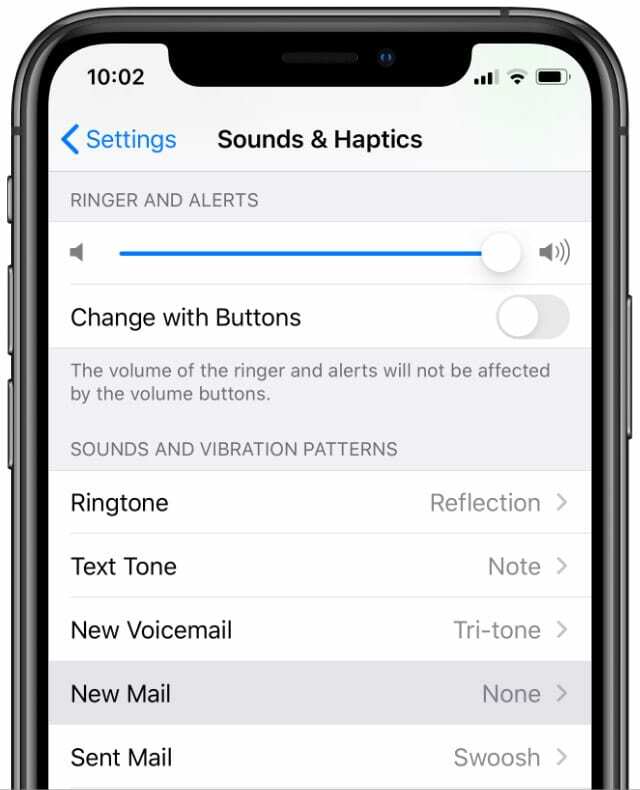
Крок 2. Увімкніть сповіщення електронною поштою для програми Mail
Навіть якщо для нових електронних листів призначено звуковий сигнал, вам також потрібно ввімкнути правильний тип сповіщень для програми «Пошта». Можна налаштувати сповіщення для кожного облікового запису електронної пошти на вашому iPhone.
Відредагуйте сповіщення пошти в налаштуваннях iPhone:
- Йти до Налаштування > Сповіщення.
- Прокрутіть вниз і торкніться Пошта.
- Торкніться адреси електронної пошти, на яку ви хочете отримувати сповіщення.
- Ввімкнути Дозволити сповіщення у верхній частині екрана, а потім увімкніть сповіщення, які ви хочете отримувати: Екран блокування, Центр сповіщень, або Банери.
- Торкніться Звуки і виберіть звуковий ефект для цього облікового запису електронної пошти.
- Ввімкнути Значки щоб відображати значок із вашими непрочитаними електронними листами в програмі Mail.
- Поверніться у верхній лівий кут і ввімкніть сповіщення для кожного з ваших інших облікових записів електронної пошти.
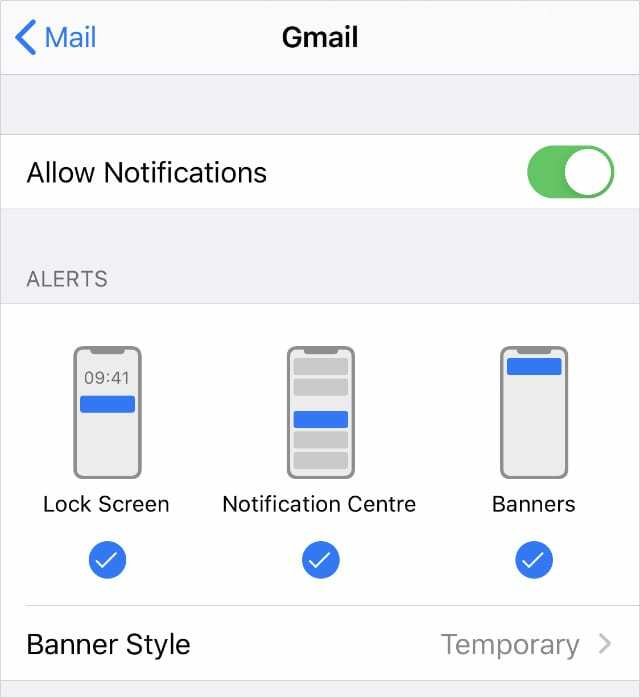
Крок 3. Увімкнути сповіщення ланцюжка електронної пошти
У iOS 13 Apple представила можливість ігнорувати повідомлення електронної пошти, щоб ви не отримували сповіщень, коли хтось натискав «Відповісти всім». Можливо, сповіщення вашої програми Mail не працюють, тому що ви випадково вимкнули ланцюжок електронної пошти.
Відкрийте програму Пошта та знайдіть останні листи із перекресленим значком дзвіночка поруч із ними. Це розмови, які ви проігнорували.
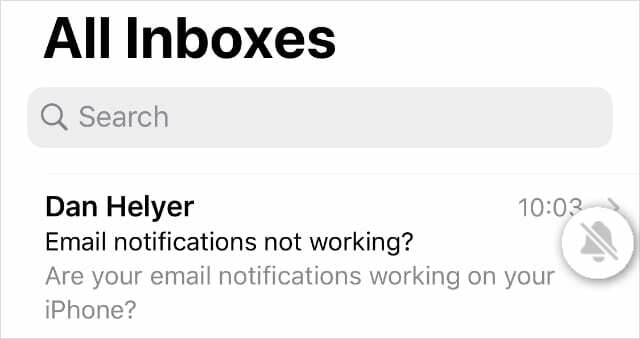
Існує багато способів вимкнути або ввімкнути ланцюжок електронної пошти, але найпростіший спосіб – провести пальцем справа наліво по електронній пошті та натиснути Більше > Увімкнути звук.
Крок 4. Вимкніть режим низького енергоспоживання на вашому iPhone
Коли ваш iPhone перебуває в режимі низького енергоспоживання, він вимикає багато закулісних служб, щоб зберегти заряд акумулятора. Деякі з цих служб відповідають за надсилання вам сповіщень електронною поштою, що може пояснити, чому вони не працюють.
Перевірте, чи ваш iPhone перебуває в режимі низького енергоспоживання, подивившись на символ акумулятора у верхньому правому куті екрана. Якщо він жовтий, увімкнено режим низької потужності.
Щоб вимкнути режим низької енергії, перейдіть до Налаштування > Акумулятор > Режим низького енергоспоживання.

Крок 5. Увімкніть Push Data для ваших облікових записів електронної пошти
Ваш iPhone використовує два протоколи для отримання нових електронних листів: Fetch і Push. За допомогою Fetch ваш iPhone перевіряє наявність нових електронних листів на сервері через встановлені періоди. За допомогою Push сервер надсилає нові електронні листи на ваш iPhone, щойно вони надходять.
Якщо сповіщення вашої програми Mail не працюють або ваші електронні листи затримуються, змініть обліковий запис електронної пошти на Push:
- Йти до Налаштування > Паролі та облікові записи.
- Ввімкнути Поштовх у верхній частині екрана.
- Торкніться кожного облікового запису електронної пошти та встановіть розклад Поштовх, якщо можеш.
- Якщо ви виберете Забрати замість цього виберіть розклад внизу екрана.
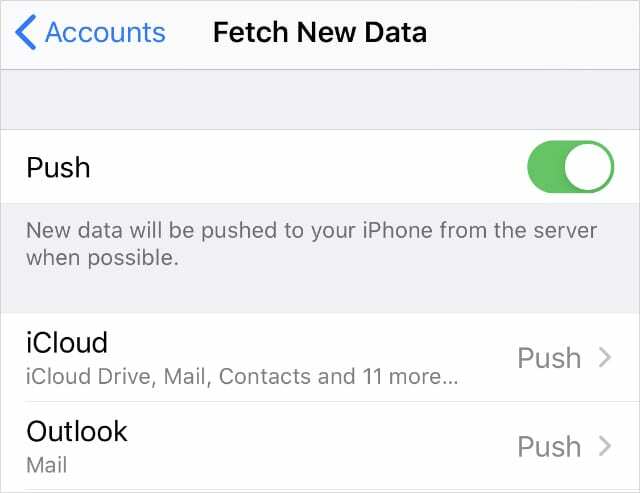
Крок 6. Нехай програма Mail оновиться у фоновому режимі
Один із різноманітних налаштування, вимкнені в режимі низького енергоспоживання на iPhone є фонове оновлення програми. Якщо це вимкнено, Mail не зможе шукати нові повідомлення, якщо ви не відкриєте програму.
Тим не менш, навіть без увімкненого режиму низького енергоспоживання ви все одно вимкнули фонове оновлення програми.
Увімкніть фонове оновлення програми для пошти в налаштуваннях iPhone:
- Йти до Налаштування > Загальні > Оновлення програми у фоновому режимі.
- Торкніться Фонове оновлення програми.
- Увімкніть його для будь-якого Wi-Fi або Wi-Fi і мобільні дані.
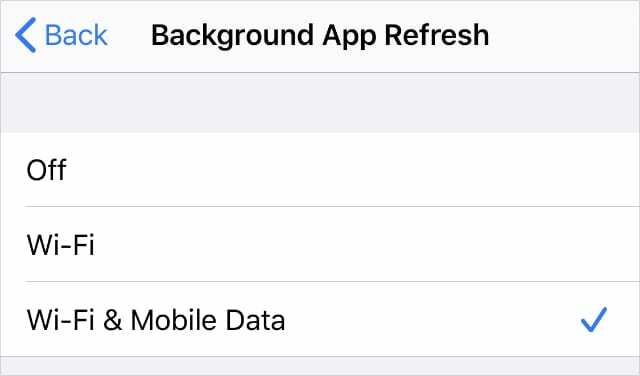
Крок 7. Видаліть та повторно додайте свої облікові записи електронної пошти
Деяким користувачам вдалося вирішити проблеми зі сповіщеннями програми Mail, видаливши обліковий запис електронної пошти, а потім додавши його знову. Якщо ви це зробите, ви можете втратити всі повідомлення, які очікують на надсилання з вашої папки "Вихідні".
Якщо ви використовуєте облікові записи електронної пошти POP, видалення облікового запису також видаляє всі повідомлення, які ви завантажили з сервера. Можливо, ви не зможете відновити їх знову, тому створіть резервну копію вашого iPhone спочатку.
Щоб видалити та повторно додати облікові записи електронної пошти зі свого iPhone:
- Йти до Налаштування > Паролі та облікові записи.
- Торкніться адреси електронної пошти, яку потрібно видалити, а потім торкніться Видалити аккаунт.
- Підтвердьте, що хочете Видалити аккаунт.
- Від Паролі та облікові записи екран, торкніться Додати обліковий запис.
- Виберіть тип облікового запису та введіть ім’я користувача та пароль, щоб додати його.
- Після входу виберіть синхронізацію Пошта, Контакти, Календарі, або Нагадування. Потім торкніться Зберегти.
- Повторіть ці кроки для кожного з ваших облікових записів електронної пошти.

Крок 8. Видаліть та перевстановіть програму Mail
З виходом iOS 10 Apple зробила це можливим видалити деякі стандартні програми з вашого iPhone. Це чудово підходить для вирішення проблем із повідомленнями електронної пошти, які не працюють, оскільки ви можете перевстановити програму Mail, щоб виправити це.
Натисніть і утримуйте піктограму програми «Пошта» на головному екрані, щоб відкрити a Видалити додаток варіант. Торкніться цього, щоб видалити програму, а потім перезавантажте iPhone.
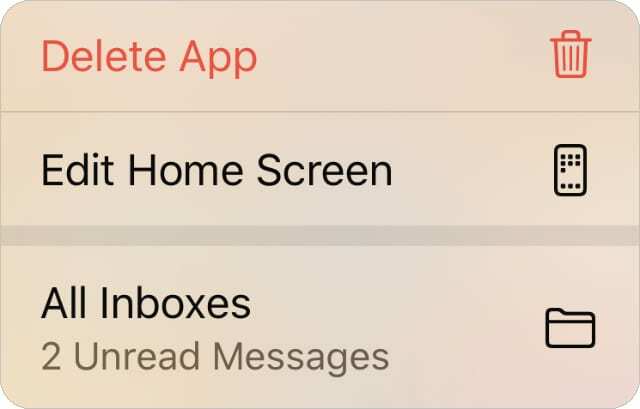
Після того, як ваш iPhone знову запуститься, завантажити Mail з App Store.
Можливо, вам також доведеться повернутися до Паролі та облікові записи налаштування, щоб знову ввімкнути пошту для кожного з ваших облікових записів електронної пошти.
Крок 9. Тимчасово від’єднайте Apple Watch
Одна з чудових переваг Apple Watch — якщо вони у вас є — це те, що ви можете використовувати їх для перевірки сповіщень, не торкаючись свого iPhone. Але ця перевага також може бути причиною того, що сповіщення програми Mail не працюють на вашому iPhone.
Перевірте це, вимкнувши Apple Watch на деякий час. Якщо сповіщення електронною поштою вашого iPhone знову почнуть працювати, відредагуйте налаштування сповіщень для Apple Watch або скиньте свій Apple Watch повністю.
Змініть сповіщення Apple Watch зі свого iPhone:
- Відкрийте Apple Watch додаток.
- Перейдіть до Дивитися вкладку та торкніться Сповіщення.
- Знайди Пошта додаток і редагуйте сповіщення на свій смак.
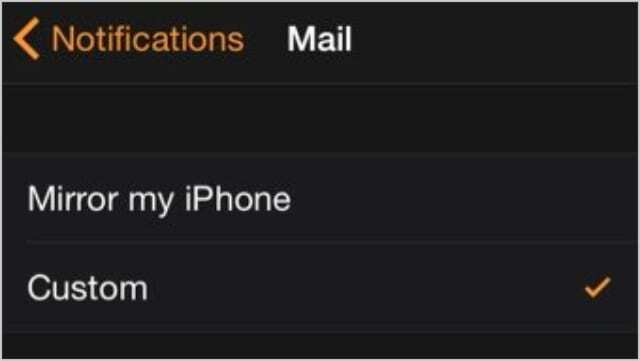
Крок 10. Оновіть свій iPhone до останньої версії iOS
Зазвичай оновлення iOS викликають нові проблеми для вашого iPhone. Насправді відомо, що попередні оновлення iOS викликали проблеми з тим, що сповіщення електронною поштою не працювали в програмі Mail на iPhone.
Коли це відбувається, Apple зазвичай випускає нове оновлення протягом наступних кількох тижнів, щоб виправити це. Переконайтеся, що ви використовуєте останню версію iOS, щоб скористатися виправленнями від Apple.
Щоб оновити програмне забезпечення iPhone:
- Підключіть свій iPhone до працюючої мережі Wi-Fi.
- Йти до Налаштування > Загальні > Оновлення програмного забезпечення.
- Зачекайте, поки ваш iPhone перевірить наявність нових оновлень програмного забезпечення.
- Завантажте та встановіть будь-які доступні оновлення iOS.

Дізнайтеся, як вирішити всі проблеми з поштою
Сподіваємося, сповіщення про пошту тепер працюють для нових листів на вашому iPhone. Якщо так, дайте нам знати, що виправило це в коментарях! В іншому випадку перегляньте цю іншу статтю, щоб дізнатися, як це зробити виправити інші проблеми з поштою в iOS.

Ден пише навчальні посібники та посібники з усунення несправностей, щоб допомогти людям максимально використати свої технології. Перш ніж стати письменником, він отримав ступінь бакалавра звукових технологій, керував ремонтом в Apple Store і навіть викладав англійську мову в Китаї.